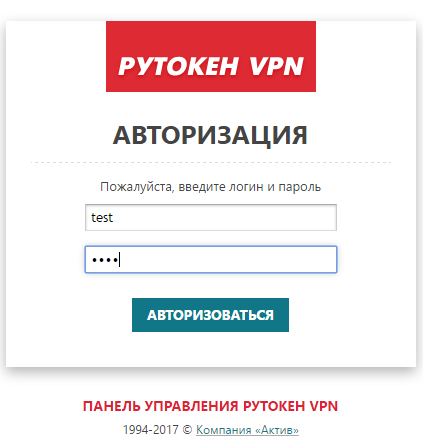
1) Зайдите в свой личный кабинет с компьютера, который находится в корпоративной сети.
Адрес, логин и пароль вы можете узнать у своего системного администратора.
Используйте один из браузеров: Google Chrome, Mozilla Firefox или Internet Explorer.
3) Ознакомьтесь с тремя простыми шагами настройки и нажмите "Продолжить".

4) Для генерации сертификата на компьютере должен быть установлен Рутокен Плагин, а в браузере должно быть включено расширение Адаптер Рутокен Плагин.
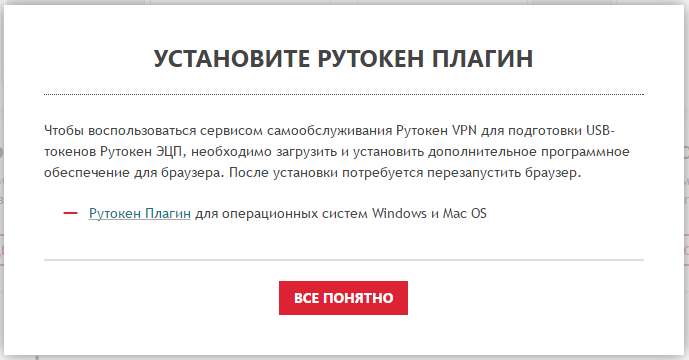
5) В окне "Установите Рутокен Плагин" пройдите по ссылке и выполните установку.
6) Если Рутокен Плагин установлен, перейдите к следующему шагу.
7) Установите и включите в браузере Адаптер Рутокен Плагин.
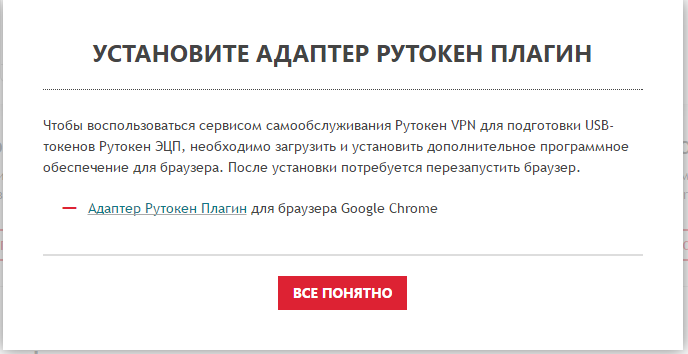
1) Установите расширение Адаптер Рутокен Плагин.
2) Если расширение Адаптер Рутокен Плагин уже установлено, но окно все равно не отображается, включите его вручную:
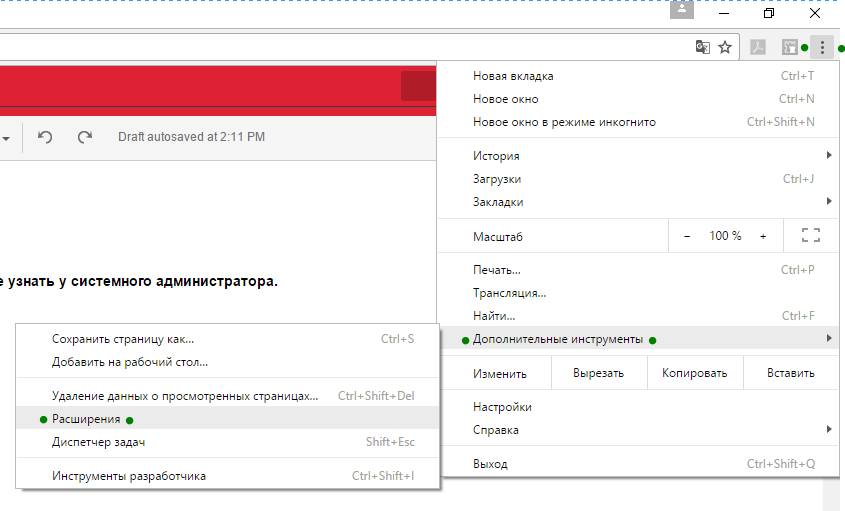
1) Зайдите в расширения браузера и включите расширение Адаптер Рутокен Плагин.
2) После установки Рутокен Плагина при первом запуске, браузер попросит разрешение на установку Адаптера Рутокен Плагина. Разрешите установку.
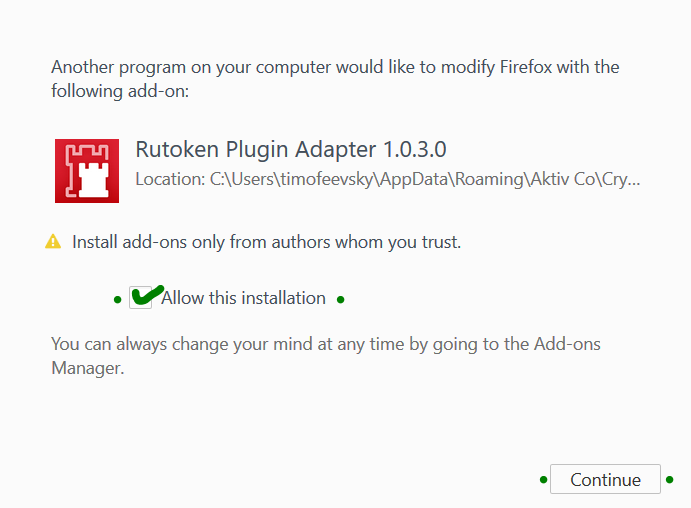
3) Если вы по какой то причине запретили установку или не увидели этого окна, то зайдите в расширения браузера и включите Адаптер Рутокен Плагин.
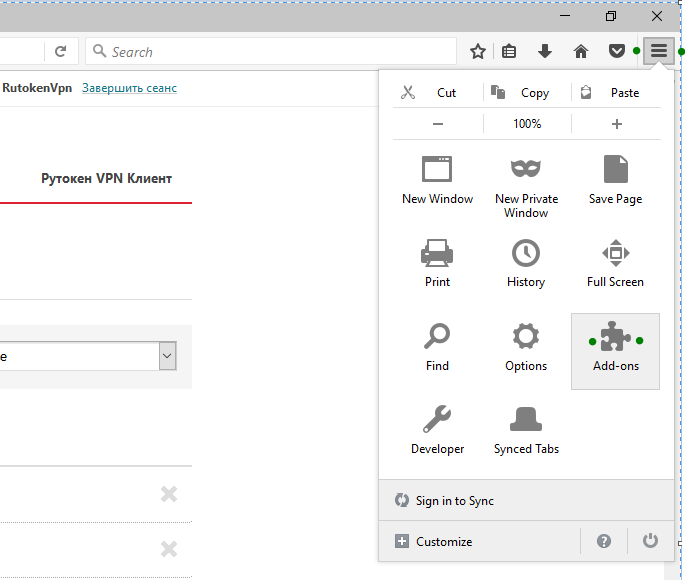
8) Подключите Рутокен к компьютеру и обновите список устройств.
9) Введите PIN-код устройства.
10) Рядом с ID устройства нажмите "Выбрать".
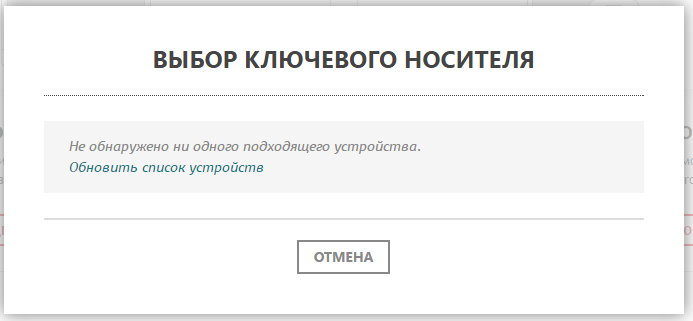
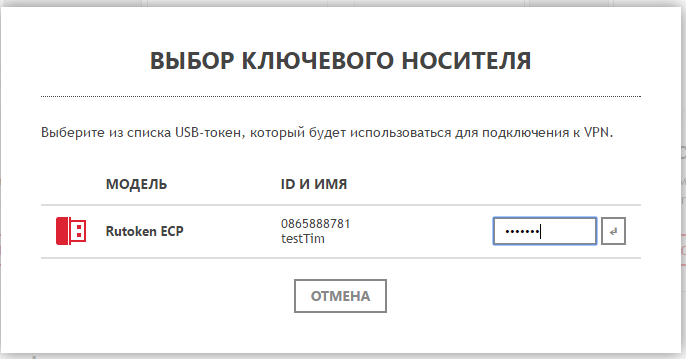
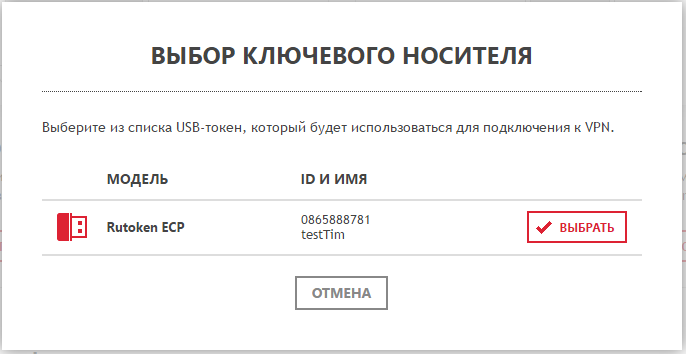
11) Дождитесь окончания процесса генерации сертификата. В зависимости от модели устройства процесс может занять от 30 секунд до 5 минут.
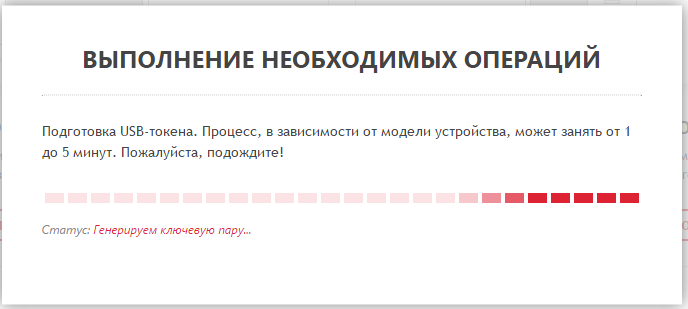
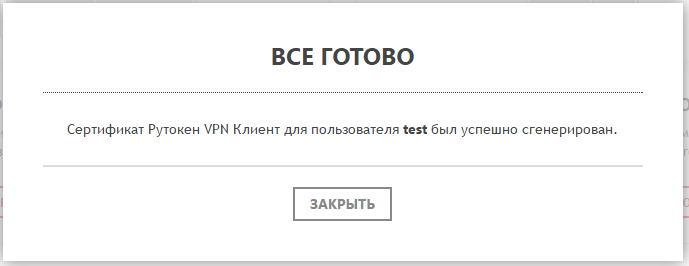
12) Загрузите конфигурационный файл. Сохраните его на внешнем носитель или отправьте на устройство по электронной почте.
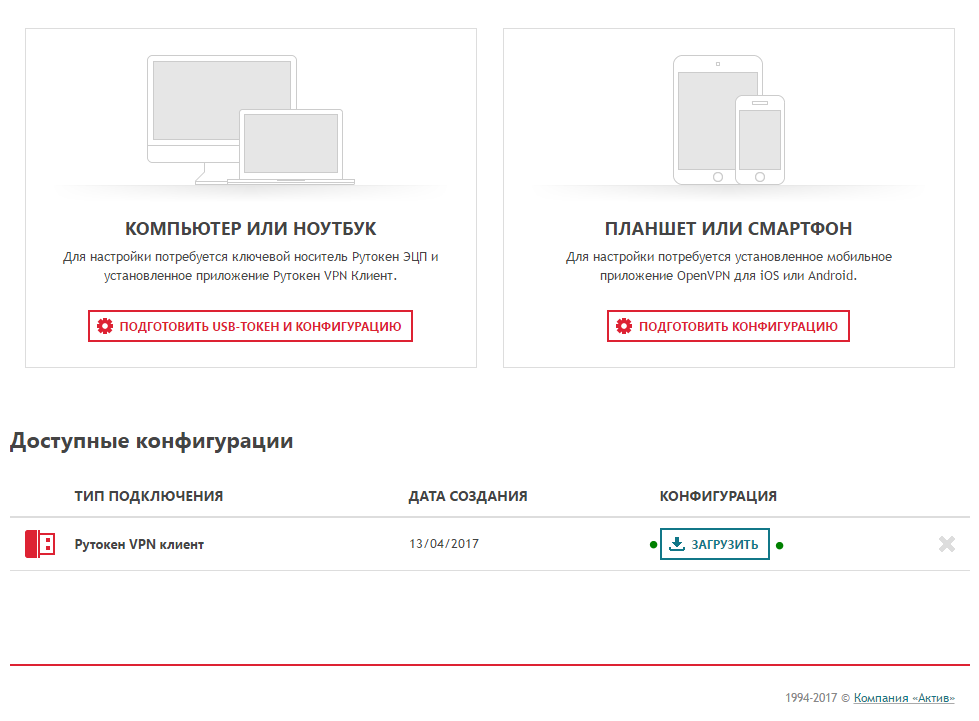
13) Дальнейшая настройка проводится уже на компьютере. Откройте на нем ссылку и следуйте инструкциям.